windows启动时候进入启动管理器进入不了系统怎么办
- 分类:帮助 回答于: 2020年12月19日 10:08:03
电脑使用久后可能会出现各种黑屏蓝屏问题,有个网友就反应说自己的windows启动时候进入启动管理器进入不了系统怎么办 ?电脑黑屏显示无法验证此文件签名。今天小编就针对这个问题给大家分析下具体的解决方法。

原因分析:安装了没有通过微软数字签名的驱动程序导致Windows系统通不过检测而不能启动。
win7解决方法一:禁用系统强制签名
1、重新开机按F8 启动win7的高级启动菜单;
2、然后选择“禁用驱动程序签名强制”;
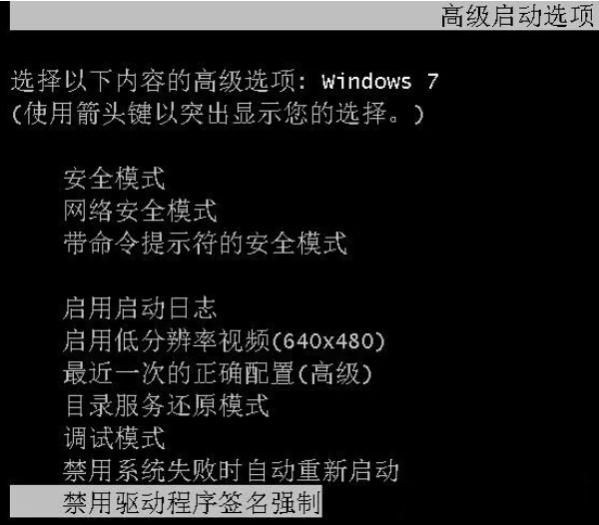
win7解决方法二:
01、重启电脑,连续按快捷键F8进入安全模式,然后关闭电脑,再次正常启动看看。
02、登录WinPE系统,运行cmd,打开管理员命令窗口,
然后在C:\windows\system32目录下,运行如下三个命令:
bcdedit /set {default} osdevice boot
bcdedit /set {default} device boot
bcdedit /set {default} detecthal 1
win10解决方法:
反复的重启电脑,直到诊断修复出现“疑难解答”——选择“疑难解答”——高级选项——启动设置——重启——再按数字键7或F7(也就是禁用驱动程序强制签名模式)。 当系统在启动后,就不会需要数字签名了。
如果仍然没有解决你的问题,请用U盘重装一次系统,可以参考「小白系统官网」查找相关教程。
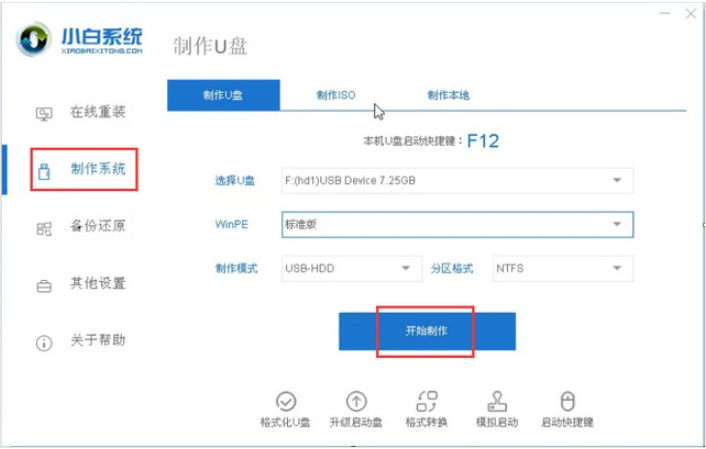
以上便是windows启动时候进入启动管理器进入不了系统的解决方法,希望能帮到大家。
 有用
26
有用
26


 小白系统
小白系统


 1000
1000 1000
1000 1000
1000 1000
1000 1000
1000 1000
1000 1000
1000 0
0 0
0 0
0猜您喜欢
- 解密密码破解技巧大揭秘2023/11/18
- 一体机aoc电脑怎么调屏幕亮度..2021/04/29
- 游戏内存修改器:超强修改工具!..2024/02/27
- 台式电脑怎么安装双系统-小白装机教程..2021/12/30
- 截图按什么键,小编教你三星手机按哪个..2018/05/15
- 微信绑定银行卡,小编教你怎么在微信上..2018/05/23
相关推荐
- 电脑开机没反应,小编教你怎么解决电脑..2018/05/28
- 系统之家xp安装版系统下载2017/06/29
- word页码设置技巧速查指南2024/02/28
- 安全模式怎么进2020/07/13
- 正确输入QQ邮箱方式2023/11/24
- 移动硬盘分区技巧大揭秘2024/02/16














 关注微信公众号
关注微信公众号



